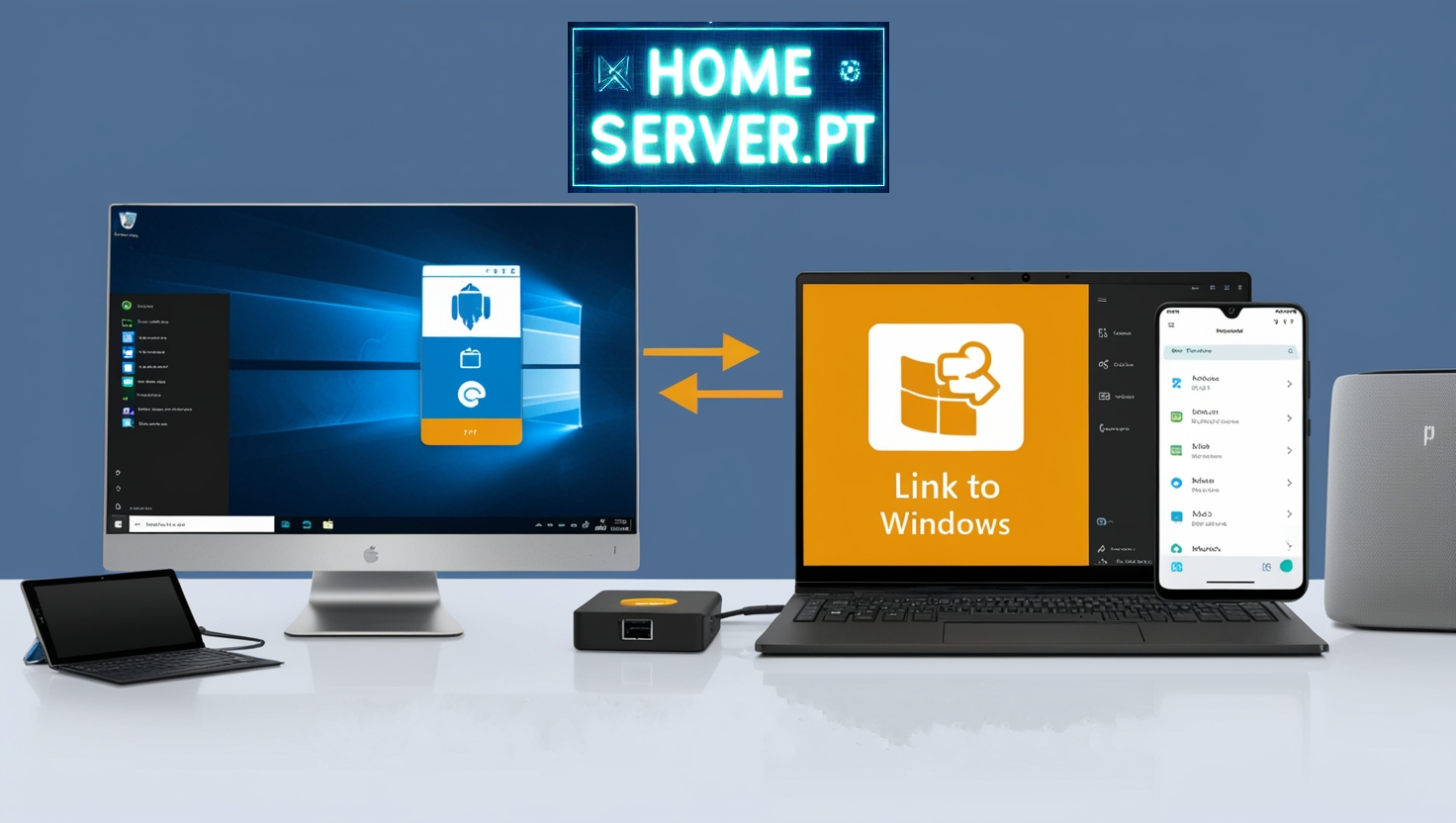Ainda se lembra dos dias em que tinha de ligar o smartphone ao PC com um cabo para transferir ficheiros? Esse processo não era apenas moroso, como também muitas vezes frustrante. Felizmente, a tecnologia evoluiu e, hoje em dia, com soluções sem fios como o AirDrop, Phone Link, Link to Windows e Nearby Share, a transferência de ficheiros tornou-se muito mais simples e rápida. Se ainda prefere a abordagem tradicional com cabos, vai gostar de saber que existe uma alternativa prática e moderna que integra-se diretamente no Windows 10 e 11.
Descubra o Poder do Link to Windows: Uma Nova Forma de Transferir Ficheiros
Se é utilizador do Windows 10 ou 11, a aplicação Link to Windows, da Microsoft, é a ferramenta ideal para transferir ficheiros entre PCs e dispositivos Android de forma eficiente. Aqui está um guia passo a passo para configurar e utilizar esta funcionalidade.
Como Configurar o Link to Windows
- Inicie o Processo de Partilha: Clique com o botão direito do rato no ficheiro que deseja transferir e escolha a opção “Partilhar” no menu que aparece.
- Selecione Phone Link: Na janela de partilha que surge, escolha “Phone Link”.
- Configure no Dispositivo Android: Na tela de configuração do Phone Link, selecione “Android”.
- Abra a Aplicação Link to Windows: No seu dispositivo Android, inicie a aplicação Link to Windows.
- Conecte os Dispositivos: Toque em “entrar para adicionar computador” e selecione a opção “Entrar usando o código QR no seu PC”.
- Escaneie o Código QR: Use o dispositivo Android para escanear o código QR que aparece no seu PC.
- Digite o Código: Introduza o código mostrado no PC no seu dispositivo Android.
- Autentique-se: Se solicitado, insira a palavra-passe da sua conta Microsoft.
- Ajuste Permissões: Configure as permissões para aceder a SMS, chamadas e contactos, conforme necessário.
- Finalize a Configuração: Toque em “Concluído” e a ligação estará estabelecida.
Depois de configurar o Link to Windows, pode utilizar o menu de Partilha para enviar ficheiros entre dispositivos Windows e Android de forma ágil e eficiente. O processo funciona em ambas as direcções!
Requisitos para Partilha de Ficheiros
Para garantir uma transferência bem-sucedida, verifique que:
- Ambos os dispositivos estejam conectados à internet.
- A transferência é realizada através de Wi-Fi (se preferir, pode ativar “Utilizar dados móveis” no Android).
- O Phone Link esteja na versão 1.24032.156.0 ou superior.
- A aplicação Link to Windows no Android esteja na versão 1.24032.518.0 ou superior.
Dicas Adicionais: Maximizar o Uso do Phone Link no PC
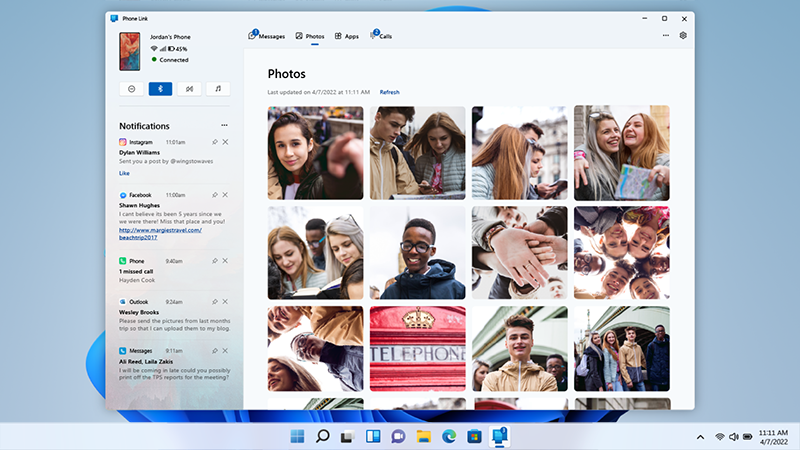
No seu PC, a aplicação Phone Link permite-lhe controlar várias funcionalidades do seu dispositivo Android. Mesmo que tenha negado todas as permissões, ainda pode visualizar todas as fotos do dispositivo. No entanto, a funcionalidade não permite selecionar e gerir várias fotos de uma só vez, o que pode ser um problema se precisar de transferir ou eliminar grandes quantidades de fotos rapidamente.
Sugestão: Para transferir vários ficheiros simultaneamente, use um navegador de ficheiros e a função de partilha diretamente no dispositivo Android.
Conclusão
Aqui está uma forma moderna e eficiente de transferir ficheiros entre Android e Windows sem recorrer a cabos. A integração do Link to Windows com Windows 10 e 11 simplifica imenso o processo. Embora seja necessário utilizar uma conta Microsoft, esta solução é bastante prática e muitas vezes mais conveniente do que os métodos tradicionais. Se esta opção não for suficiente, experimente outras alternativas como o Nearby Share da Google ou soluções de código aberto como o Snapdrop. Simplifique a sua vida digital e diga adeus aos cabos!